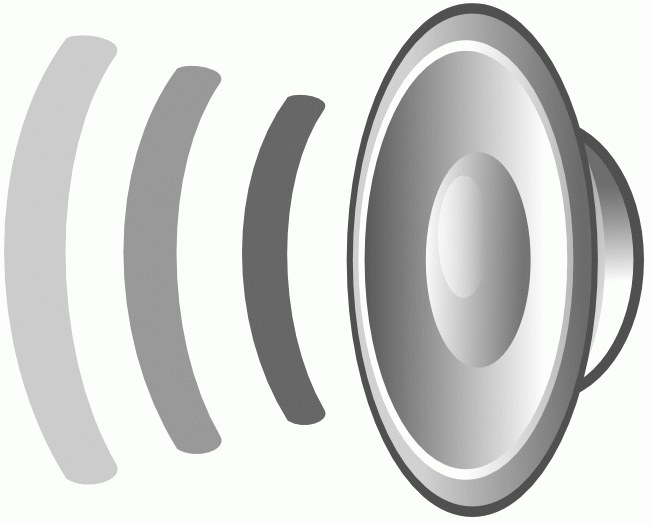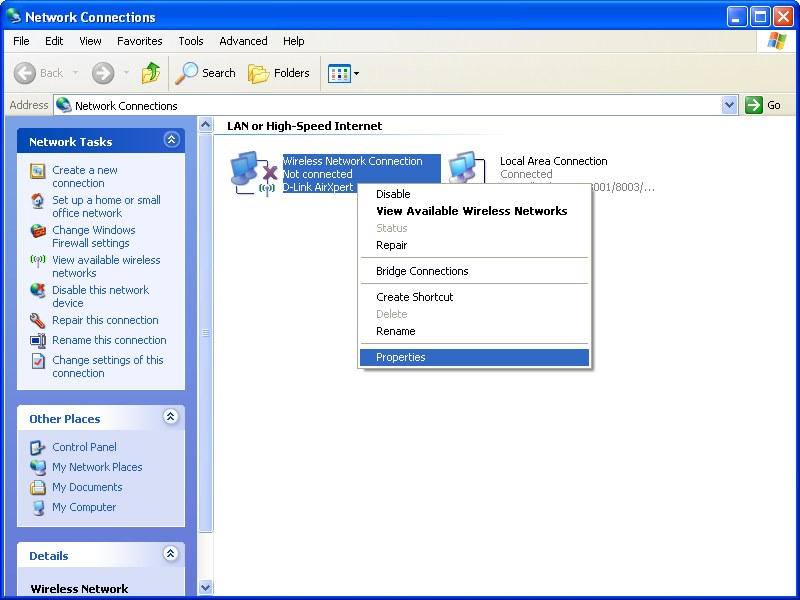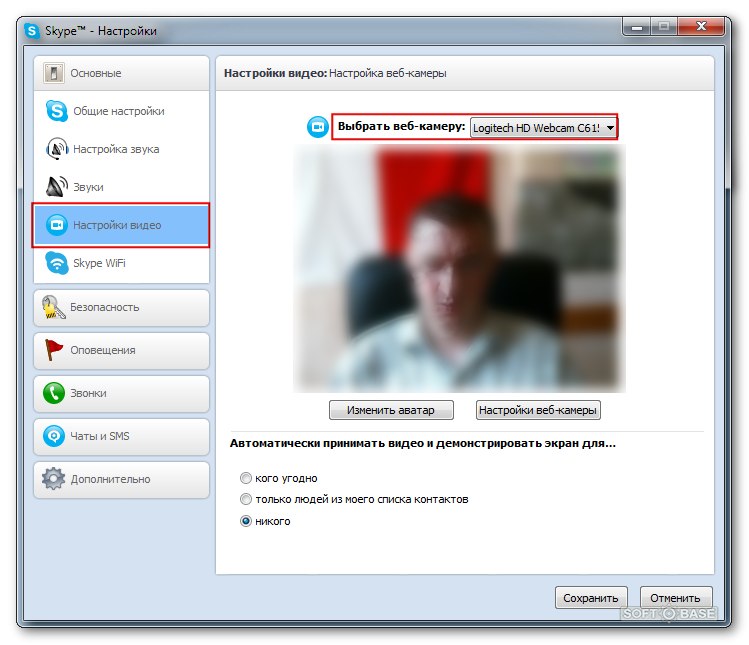Kaip įjungti nešiojamojo kompiuterio garsą
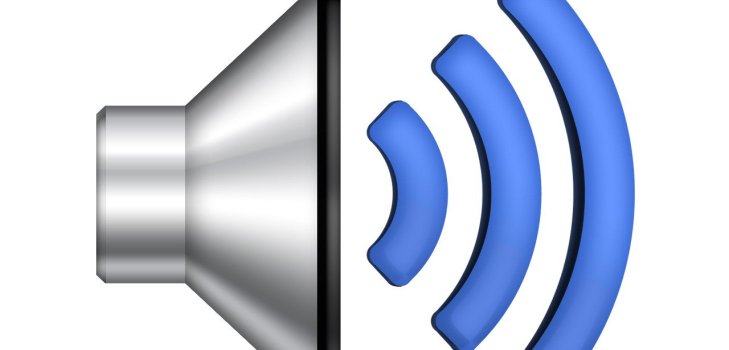
Nešiojamasis kompiuteris sukurtas patogumui jo savininkams. Su juo galite naudotis savo asmeniniu kompiuteriu visur ir bet kada. Kiekvienais metais gamintojai gamina kompaktiškus modelius. Tačiau dėl kompaktiškumo, kartais jūs turite sumokėti už dalies klaviatūros dalies netekimą. Jei trūksta garso nustatymo mygtuko, tai gali padėti nepatyrusiam vartotojui sustabdyti. Kur ir kaip įjungti nešiojamojo kompiuterio garsą - klausimas, kuris nerizmavo nė vieno šio prietaiso pirkėjo.
Kaip įjungti nešiojamojo kompiuterio garsą
Senesnių modelių nešiojamasis kompiuteris - mygtukasgarsas yra tiesiai ant klaviatūros. Jį galima pavadinti "Vol" arba "+" ir "-". Spustelėdami "+" galite įjungti arba pridėti garsą nešiojamame kompiuteryje. Panašūs raktai gali būti šalia, šalia "flash" įrenginių lizdų.
Jei jūsų nešiojamojo kompiuterio modelis trūkstagarsumo klavišus, tuomet jį galite įjungti naudodami pelę arba jutiklinį ekraną. Kairėje pusėje ekrano apačioje yra piktograma garsiakalbio formos. Paspaudę ant jo, galite reguliuoti garsumą. Kai garsas yra išjungtas, šalia piktogramos rodomas raudonas skersinis apskritimas.

Kaip pridėti garsą prie nešiojamojo kompiuterio klaviatūroje
Vienas iš tinkamų būdų įjungti ir išjungtigarsumo mygtukai tampa funkciniais klavišais. Fn klavišas yra dešinėje klaviatūros pusėje. Tarp "F" klavišų galite rasti "karštus" klavišus, kuriais galite reguliuoti garsą. Šie klavišai yra piktogramos, skirtos pridėti ir mažinti garsumą. Norėdami juos naudoti, turite paspausti Fn klavišą ir paspausti norimą sumažinti arba padidinti raktą. Jei reikia, galite išjungti garsą ant nešiojamojo kompiuterio naudodami šiuos raktus.

Diegimas ir pakartotinis diegimas vairuotojui, kai garso neveikia nešiojamas kompiuteris
Tai gali atsitikti taip, kad jūsų nešiojamas kompiuterisgarso įrenginio tvarkyklės dirba neteisingai arba "skrido". Norėdami tai patikrinti, eikite į įrenginių tvarkytuvą ir pamatysite, ar yra geltonas ratas priešais elemento "Garso įrenginiai". Norėdami įvesti įrenginio tvarkytuvą, eikite į valdymo skydą ir paieškos eilute įveskite žodį "dispečeris", po kurio operacinė sistema jums pasiūlys įrenginių tvarkytuvą.
Eikite į "Device Manager" ir atnaujinkite tvarkyklę. Daugeliu atvejų tai padeda sureguliuoti garsą, tačiau jei jis neatrodo po atnaujinimo, pabandykite pašalinti visus garso įrenginius iš operacinės sistemos. Po to iš naujo paleiskite nešiojamą kompiuterį ir pati sistema turi atnaujinti reikalingus tvarkykles. Dažnai po tokių manipuliavimų turėtų atsirasti garsas.
Jei nešiojamame kompiuteryje nėra garso, galitepatikrinkite "Windows" garso paslaugą, ji turi būti įjungta. Galite jį rasti, eikite į "Start", pasirinkdami "Control Panel". Tada eikite į "Administration" ir pasirinkite "Services" elementą. Ieškokite iš "Windows" garso įrašų sąrašo, jei ši paslauga išjungta, tada įjunkite ją nustatydami automatinio paleidimo tipą.
Kartais rasti gedimo priežastį nėrapasirodo. Esant tokiai situacijai, daugelis vartotojų visiškai iš naujo įdiegia operacinę sistemą. Tada įdiekite tvarkykles garso plokštėje. Jei po to, kai šis gedimas nėra pašalintas, jums reikia įsigyti atskirą nešiojamojo kompiuterio garso plokštę ir ją įdiegti.
Jei pirmiau išvardyti metodai jums netinka, verta kreiptis į kvalifikuoto specialisto, kuris gali rasti sugadinimą ir jį pašalinti, pagalbos.